Vor einigen Wochen wurde mit Hider 2, der Nachfolger der recht erfolgreichen App MacHider, vorgestellt, die sich hauptsächlich um das Verschlüsseln und Verstecken von Dateien, Verzeichnissen und Notizen kümmert.
Bevor man damit jedoch loslegen kann, muss man beim ersten Starten der App ein Master-Passwort festlegen, mit dem Hider 2 entsperrt wird. Diese Prozedur ist vielen mit Sicherheit vom Passwort-Manager 1Password bekannt und sollte keine größere Hürde darstellen.
Man sollte sich dieses Master-Password übrigens tunlichst merken, da man andernfalls nicht mehr an seine Daten herankommt. Entwickler MacPaw hat an dieser Stelle aber für den DAU mitgedacht und bietet das Sichern dieses Passwortes im iCloud Schlüsselbund an.
Mit dem Anlegen dieses Master-Passworts wird auch direkt ein Tresor (englisch ‘vault’) erstellt, der mit AES-256 verschlüsselt ist und in dem man seine Dateien und Verzeichnisse per drag-and-drop ‘sichern’ kann.
Auf der linken Seite befindet sich noch eine Sidebar, die neben dem Tresor, auch (Mavericks-)Tags und abgelegte Notizen anzeigt.
Hier ist auch das Anlegen von Unterkategorien und das Taggen von Dateien möglich.
Außerdem sieht man rechts neben den im Tresor befindlichen Dateien und Verzeichnissen einen Schieberegler, der zwischen Hidden und Visible umschalten kann. Das hat den Hintergrund, dass die im Tresor befindlichen Dateien und Verzeichnisse nicht im Originalverzeichnis verschlüsselt und versteckt werden, sondern als Duplikat in den angelegten Tresor kopiert werden, der unter ~/Library/Containers/com.macpaw.Hider2 zu finden ist.
Die Originaldatei/-verzeichnis bleibt also völlig unberührt, kann aber über diesen Schieberegler in der Hidden-Stellung im Dateisystem versteckt werden und ist so weder im Finder, noch mit Spotlight auffindbar. Stellt man den Schalter zurück auf Visible wird die Datei oder das Verzeichnis im Originalverzeichnis wieder angezeigt.
Für Daten auf externen Laufwerken oder in der Cloud, die ebenfalls mit Hider 2 verschlüsselt werden können, gilt genau die gleiche Arbeitsweise. Für Daten von externen Laufwerken muss man sich nur merken, dass der Tresor auch extern (unter Local Vault werden die externen Vaults aufgelistet) und nicht im oben genannten Verzeichnis liegt.
Auch Notizen werden ähnlich abgehandelt, mit dem Unterschied, dass diese ausschließlich in der App zu finden sind und sie nichts mit den OS X Notizen zu tun haben.
Des Weiteren kann man über das (Dienste-)Kontextmenü im Finder Dateien oder Verzeichnisse mit Hider 2 verstecken und es gibt ein zuschaltbares Icon in der OS X Menüleiste.
Darüber lassen sich Dateien oder Verzeichnisse suchen und man kann hier sehr schnell über einen Schieberegler die Sichtbarkeit im Finder steuern. Notizen werden hier leider nicht angezeigt.
Einstellungen
Hier kann man neben dem Menüleisten-Icon, auch das Master-Passwort oder Shortcuts ändern.
Preise und Verfügbarkeit
Hider 2 wird ausschließlich über den Mac App Store für derzeit 17,99 Euro verkauft. Eine kostenlose Testversion gibt es leider nicht.
Zur Installation wird OS X 10.8 Mountain Lion vorausgesetzt.
[app 780544053]
FAZIT
Generell muss ich sagen, dass mir die flache Oberfläche von Hider 2 sehr gut gefällt und die App stabil läuft. Auch der Workflow ist sehr eingängig und sollte daher von jedem verstanden werden.
Genau dieser Workflow bereitet mir aber auch etwas Bauchschmerzen und stellt im Grunde genommen ein großes Problem da. Ich habe quasi eine doppelte Datenhaltung, was gerade bei kleinen SSDs und sehr großen Tresoren (ich rede von mehreren Gigabytes) kritisch werden kann. Apropos mehrere Gigabyte… ich hatte im Vorfeld dieses Reviews immer mal wieder gelesen, dass Hider 2 Probleme bei Tresoren, die größer als 2 GB sind, haben soll und die verschlüsselten Daten ggf. unbrauchbar werden. Dieses Phänomen konnte ich in mehreren Tests nicht feststellen.
Davon ab fehlt momentan noch eine Quicklook Funktion, um die verschlüsselten Daten schnell über Hider 2 anzusehen und eine deutsche Lokalisierung der App.
Wer aber eine große Festplatte hat und viele Daten sicher aufbewahren muss, ist mit Hider 2 ganz gut bedient. Alternativen sind in TrueCrypt oder Knox zu finden.
[do action=“aguwertung“ wert=“7,5″/]
Verlosung
Entwickler MacPaw Inc. hat aptgetupdateDE für ein Gewinnspiel drei Mac App Store Promo Codes von Hider 2 zur Verfügung gestellt.
Die Auslosung findet kommenden Montag, den 05.05.2014, statt. Viel Glück!

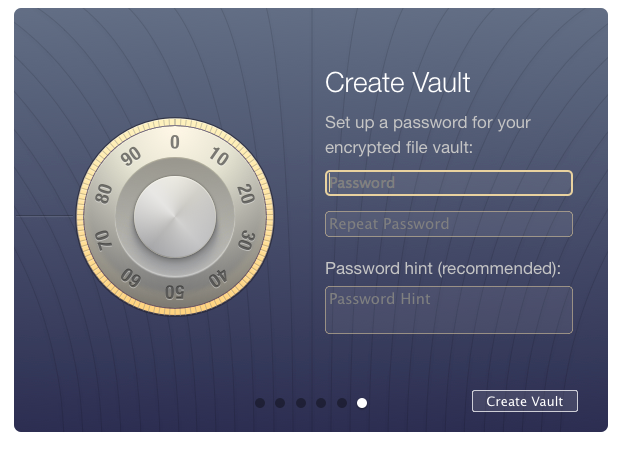
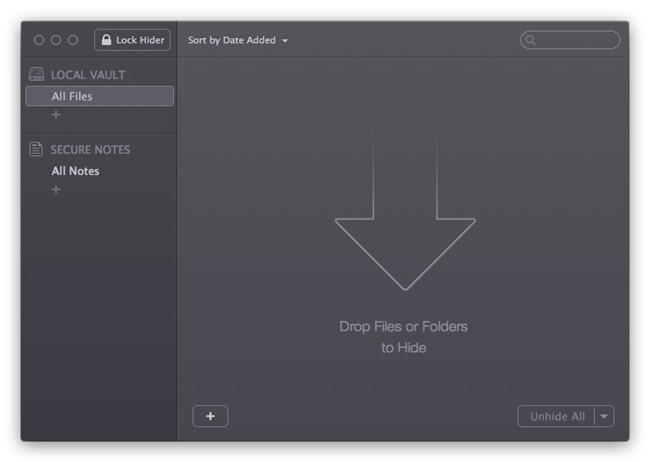
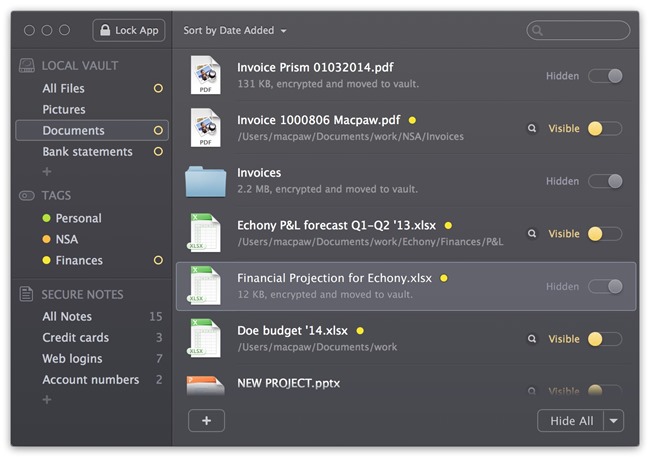
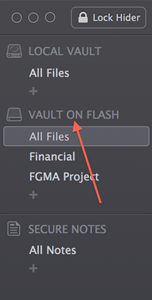
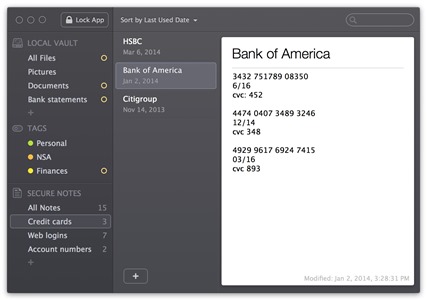
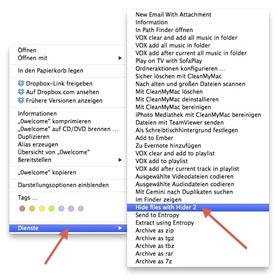
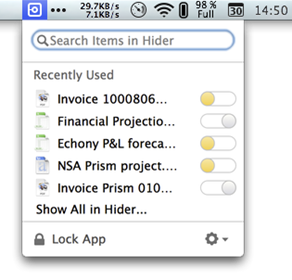
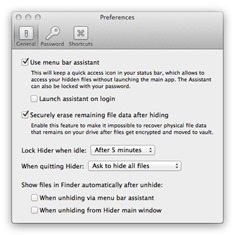
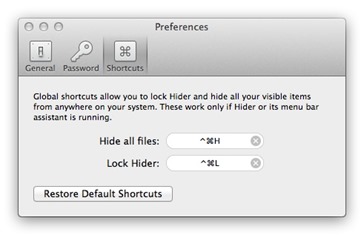
3 Kommentare